Allplan Újdonságok az Allplan 2015-ben
|
|
|
- Áron Kerekes
- 8 évvel ezelőtt
- Látták:
Átírás
1 Allplan 2015 Újdonságok az Allplan 2015-ben
2 Jelen dokumentum a lehető legnagyobb gondossággal készült; ennek ellenére nem zárhatók ki hiányosságok, amelyekért semmiféle felelősséget nem vállalunk. A Nemetschek Allplan Systems GmbH dokumentációi minden esetben a teljes programverzióra vonatkoznak, akkor is, ha az egyes programrészek nem állnak rendelkezésre. Ha a leírás és a program között eltéréseket tapasztal, akkor a program menüit és üzeneteit kell érvényesnek tekinteni. Ezen dokumentum tartalmának előzetes tájékoztatás nélküli megváltoztatási jogát fenntartjuk. Tilos a dokumentáció egészének vagy egyes részleteinek a Nemetschek Allplan Systems GmbH kifejezett engedélye nélküli sokszorosítása vagy átvétele, függetlenül attól, hogy az elektronikus, mechanikus eszközzel, vagy bármely más módon történik. Allfa a Nemetschek Allplan Systems GmbH, München bejegyzett védjegye. Allplan a Nemetschek AG, München bejegyzett védjegye. Adobe és Acrobat PDF Library azt Adobe Systems Incorporated védjegye, ill. bejegyzett védjegye. AutoCAD, DXF és a 3D Studio MAX az Autodesk Inc. San Rafael, CA védjegye vagy bejegyzett védjegye. BAMTEC a Fa. Häussler, Kempten bejegyzett védjegye. Microsoft, Windows és Windows Vista a Microsoft Corporation védjegye vagy bejegyzett védjegye. MicroStation a Bentley Systems, Inc bejegyzett védjegye. A termék egyes részei a LEADTOOLS használatával lettek kifejlesztve, (c) Lead Technologies, Inc. Minden jog fenntartva. A termék egyes részei a 'The Apache Software Foundation' Xerces könyvtárának használatával lettek kifejlesztve. A termék egyes részei a fyireporting Software LLC fyireporting könyvtárának használatával lettek kifejlesztve; ez az Apache License Version 2 feltételei alatt kerültek kiadásra. Az Allplan frissítés csomag a 7-Zip, (c) Igor Pavlov használatával készült. CineRender, Render Engine és a felhasználói dokumentáció egyes részei Copyright 2014 MAXON Computer GmbH. Minden jog fenntartva. Minden további (bejegyzett) védjegy a hozzátartozó tulajdonos birtokát képezi. Nemetschek Allplan Systems GmbH, München. Minden jog fenntartva - All rights reserved. 1. kiadás, 2014 július Dokumentum Nr. 150ung01m01-1-SBS0714
3 Újdonságok az Allplan 2015-ben Tartalom i Tartalom Üdvözöljük! év bizalom az Allplanban... 3 Vonzó objektumok és anyagok... 4 Anyagok... 4 Égbolt... 5 Objektumok... 6 SmartParts... 7 Vizualizálás... 9 Egy grafikus ablak - különböző nézetmódok Drótváz nézetmód Takart nézetmód Animáció nézetmód Sketch nézetmód RT Render nézetmód Környezeti feltételek javított beállítása Napállás és északirány Hely Virtuális alapsík Háttér Javított beállítási lehetőségek felszínekhez Bővített és javított fények Kamera és film Interaktív renderelés valósidőben... 27
4 ii Tartalom Allplan 2015 CINEMA 4D GI Renderer Mit hol találok? Helyi menü a navigáció módban, áttekintés...34 Új billentyűparancs meghatározása a 'Nézet beállítása' funkcióhoz...34 Vizualizálás és grafikus kártya Újdonságok az árnyékszámításban Ablakok és ajtók SmartParts Új napvédő SmartPart Új paraméterek ablak és ajtó SmartPart objektumokhoz Új paraméterek napvédő SmartPart objektumokhoz Eltérő fóliakiadás 2D-hez és 3D-hez Új jelentések SmartPart objektumokhoz További újdonságok az építészet területen Legfeljebb 20 falrétegek lehetséges...51 Körfal sugara kiértékelhető attribútumként...55 Építészelemek előnézete...56 Kiépítéselemek ábrázolása...57 Asszociatív felület-vizualizálás...58 Építőmérnök Új Híd- és mélyépítés modul Metszet tetszőleges görbe mentén...63 Feszítőbetét...66 Módosítás fogókkal Általános érvényű ábrázolási paraméterek Pontelhelyezés 2D vasaláshoz... 71
5 Újdonságok az Allplan 2015-ben Tartalom iii Interdiszciplináris együttműködés Hitelesített IFC import Allplanba Javítások a digitális tervküldésnél További újdonságok az alap területen Javítások az építménystruktúránál Projektszög elforgatott alaprajzhoz Területkeresés Változások a beállításokban Új 'Szövegmutató" szabály a méretszámok pozíciójához Szimbólumok cseréje Projektkezelés Projektsablonok használata Projekt-organizációk a standardban (\Etc) Telepítés Megszűnt a 32 bites verzió Automatikus frissítés egyszerűsített konfigurációval Tervelrendezés és nyomtatás terület Új opció a torzítási faktor megállapításához Tervkiadás terjedelme XRefek a tervkiadásban Funkciók a többszörös kiadásban Kiadási minőség PDF exportnál Átalakított nyomtatási kép... 95
6 iv Tartalom Allplan 2015 Allplan 2015 rendszerkövetelményei Hardverfeltételek Szoftverfeltételek További információk Tárgymutató... 99
7 Újdonságok az Allplan 2015-ben Üdvözöljük! 1 Üdvözöljük! Tisztelt hölgyeim és uraim, ebben az évben ünnepeljük az Allplan 30. évfordulóját. Tehát 30 évvel ezelőtt kezdte a Nemetschek vállalat az Allplan programmal a Mi az egészben gondolkodunk vízióját a gyakorlatba átültetni. Azóta azon munkálkodunk, hogy hidat építsünk a szakterületek között. Manapság ezt az eljárásmódot a Building Information Modeling kifejezéssel szokás összefoglalni. Allplan 2015 BIM megoldásunk legújabb verziójával folytatjuk kiemelt törekvésünket: egy olyan Allplan verziót fejleszteni, amely magával ragadja! Profitáljon a vizualizálás területén a renderelés nagy számú újításából - a Real Time Render eljárástól kezdve a Maxon CineRender render motorjának integrálásán keresztül egészen a kibővített CINEMA 4D exportig. A jobb vizualizálást szolgálja az ablak és ajtó objektummodellezők további finomítása, valamint az új fénykupola építőelem. Az Allplan Exchange keretein belüli több szakterületet érintő együttműködés és a digitális tervküldés szintén optimalizáláson esett át. A mérnökök profitálhatnak a magasépítési tervezésnél, de a mérnöki építményeknél is az olyan hatékonyságnövelő újdonságokból, mint a "Metszet tetszőleges görbe mentén" funkció vagy a feszítőbetétek modellezése. Sok sikert kívánunk Önnek Nemetschek Allplan Systems GmbH
8 2 Allplan 2015
9 Újdonságok az Allplan 2015-ben 30 év bizalom az Allplanban 3 30 év bizalom az Allplanban Büszkeséggel tekintünk vissza a BIM szoftverek terén szerzett 30 esztendős tapasztalatunkra valamint arra a bizalomra, amellyel az Allplan felhasználók kitüntetik termékeinket. 30 évvel ezelőtt kezdte a Nemetschek vállalat az Allplan programmal a Mi az egészben gondolkodunk vízióját a gyakorlatba átültetni. Azóta azon munkálkodunk, hogy hidat verjünk a különböző szakterületek között. Manapság ezt az eljárásmódot a Building Information Modeling (BIM) kifejezéssel szokás összefoglalni. Kerek évfordulónk alkalmából Önökkel közösen szeretnénk ünnepelni és ezért egy különösen vonzó, jövőbe mutató jubileumi csomagot állítottunk össze: Az Allplan 30 Year Edition-t. Az Allplan 30 Year Edition tartalma: Allplan 2015, a BIM megoldásunk legújabb verziója Kiváló minőségű objektum- és anyagkönyvtárak
10 4 Vonzó objektumok és anyagok Allplan 2015 Vonzó objektumok és anyagok Anyagok Az Allplan 30 Year Edition hatékony, teljesen átdolgozott tervrajz-könyvtárakat kínál számos új objektummal és anyaggal építészek és mérnökök számára. Mindenütt, ahol SURF formátumú felszíneket választ ki, mint pl. a Egyéni felszínek hozzárendelése 3D-, építészelemekhez funkcióban, a Felszínek könyvtárban az Iroda - 30YearEdition alatt egy kiváló minőségű anyaggyűjtemény áll rendelkezésére a CineRenderhez. Fedezze fel a felszínek realisztikus természetét Bump Map segítségével!
11 Újdonságok az Allplan 2015-ben 30 év bizalom az Allplanban 5 Égbolt A Környezet funkcióban a Háttér területen a Felhasználói típusnál kiválaszthat textúrákat az égbolthoz. Hogyha közvetlenül a textúra melletti gombra kattint, akkor az Iroda - 30YearEdition útvonalon egy sor HDRI Skies közül választhat a CineRenderhez. Ezek az égbolt-textúrák akkor viselkednek a legjobban, hogyha a Mapping opciónál a Gömb beállítást választja.
12 6 Vonzó objektumok és anyagok Allplan 2015 Objektumok Az Objektumok könyvtárban a Standard útvonalon most megtalálja a 30YearEdition Autók, 30YearEdition Fák és 30YearEdition Személyek mappákat új objektumokkal. A személyeket lehet UV map-pel is textúrázni.
13 Újdonságok az Allplan 2015-ben 30 év bizalom az Allplanban 7 SmartParts A SmartParts könyvtárban a Standard útvonalon most megtalálja 30YearEdition Kiépítés mappát, új SmartPart objektumok széles választékával, pl. ablakokhoz és ajtókhoz, fénykupolákhoz, tető kellékekhez (kémények, villámhárító,...) vagy az ipari építéshez (fénysávok, kapuk, daruk,...).
14 8 Allplan 2015
15 Újdonságok az Allplan 2015-ben Vizualizálás 9 Vizualizálás A építészek egyik alapfeladata abból áll, hogy építészeti elképzeléseiket hatásos és realisztikus látványterveken keresztül átélhetővé tegyék az építtető számára. Mérnököknek professzionálisan be kell mutatniuk munkájukat az építtetőknél, tervezőpartnereknél vagy hatóságoknál, legyenek azok hidak, vízépítmények vagy látható tartószerkezeti részek. A Real Time Renderer új funkcionalitása és az Allplanba integrált CINEMA 4D Render Engine eleget tesz ezeknek a feladatoknak néhány kattintással a 3D modellből kiindulva. Még ha nem is rendelkezik mélyreható szakértelem ezen a területen, akkor is nagyon gyorsan tetszetős prezentációkat állíthat össze. A Real Time Renderer segítségével néhány percen belül létrehozhat egy valóságot megközelítő, interaktív animációt az épületmodelljéről. Ezzel egy azonnali vizuális visszajelzést kap, és megvizsgálhat különböző látószögeteket, kamera beállításokat és anyagokat. Így kiválaszthatja a lehető legjobb jelenet beállítást. A render anyagokban állítson be egyenetlen felszíneket (bump maps), tükröződéseket vagy világító objektumokat és érjen el ezáltal magas szintű részletezettséget. A külső renderelések még realisztikusabban hatnak az új fizikai égboltoknak köszönhetően. A nagy dinamikatartományú képek (HDRI) támogatásával még a nagy fényerő különbségek is visszaadhatók részletesen. A nagyfelbontású rendereléseket hozza létre az elsőként ebbe az Allplan verzióba integrált, rendkívül nagy teljesítményű CINEMA 4D Render Engine segítségével. Ezzel kiküszöböltük azt az erőfeszítést, amelyre eddig szükség volt a modellek szinkronizálásához az Allplanban és CINEMA 4D-ben.
16 10 Egy grafikus ablak - különböző nézetmódok Allplan 2015 Egy grafikus ablak - különböző nézetmódok Az ablak eszköztáron válthat a különböző nézet- ill. rendermódok között. A következő nézetmódok vannak előre meghatározva: Drótváz Takart Animáció Sketch R(eal)T(ime)Render Az előre meghatározott nézetmódok az ikonra kattintva palettákon keresztül megváltoztathatók, ill. visszaállíthatók, de nem törölhetők.
17 Újdonságok az Allplan 2015-ben Vizualizálás 11 Ezenkívül meghatározhat saját nézetmódokat. Kattintson ehhez az Új nézetmód... bejegyzésre, válassza ki a palettán az előre meghatározott rendermódok egyikét, szabja testre és adjon meg egy új nevet hozzá.
18 12 Egy grafikus ablak - különböző nézetmódok Allplan 2015 Drótváz nézetmód A Drótváz nézetmódnál a következő paramétereket lehet megváltoztatni:
19 Újdonságok az Allplan 2015-ben Vizualizálás 13 Takart nézetmód A Takart nézetmódnál a következő paramétereket lehet megváltoztatni:
20 14 Egy grafikus ablak - különböző nézetmódok Allplan 2015 Animáció nézetmód Az Animáció nézetmódnál a következő paramétereket lehet megváltoztatni:
21 Újdonságok az Allplan 2015-ben Vizualizálás 15 Sketch nézetmód A Sketch nézetmódnál a következő paramétereket lehet megváltoztatni: Különösen a különböző tollak kiválasztásával - ceruzától a golyóstollon keresztül egészen a vastag filctollig, amelyet tetszőleges tollvastagsággal is kombinálhat - kaphatnak vázlatai teljesen személyes, egyéni jelleget.
22 16 Egy grafikus ablak - különböző nézetmódok Allplan 2015 RT Render nézetmód Az RealTime Render nézetmódnál a következő paramétereket lehet megváltoztatni: Az Automata expozíciót megváltoztathatja itt vagy ki is kapcsolhatja; ezenkívül kiszűrheti és megszüntetheti a zajt.
23 Újdonságok az Allplan 2015-ben Vizualizálás 17 Környezeti feltételek javított beállítása Napállás és északirány A Környezet funkción keresztül (navigáció módban a helyi menüből) jelenetének természetes fényviszonyaihoz a paramétereket most központilag és teljes körűen állíthatja be. Napállást és északirányt válassza ki vagy az egérrel intuitív módon a grafikában, vagy adjon meg pontos értékeket az alatta lévő beviteli mezőkben. Azért, hogy a beltéri jelenetek fények meghatározása nélkül világosak legyenek, bekapcsolhat egy derítőfényt.
24 18 Környezeti feltételek javított beállítása Allplan 2015 Hely A helyet most akár egy térképen is ki lehet jelölni. Sőt itt az egzakt helyet utca és házszám pontosságig kiválaszthatja: egyszerűen zoomoljon rá a helyre és duplakattintással jelölje ki. A hosszúsági és szélességi fokok megadása továbbra is lehetséges.
25 Újdonságok az Allplan 2015-ben Vizualizálás 19 Virtuális alapsík Az új virtuális alapsík feleslegessé teszi az olyan segédkonstrukciókat, mint a nagy színezett vagy textúrázott alaplemezek - amit az Allplan most le vesz a válláról. Az alapsík magassági helyzete méterben kerül megadásra; a Kapcsolás az alaphoz opcióval az alapsíkot automatikusan hozzáillesztheti az építőelemek aktuális alsó éléhez.
26 20 Környezeti feltételek javított beállítása Allplan 2015 A virtuális alapsík felszínét változatosan lehet meghatározni, a kitöltésektől kezdve egészen a domborítással, érdességgel, fényességgel, átlátszósággal és fényerővel rendelkező textúrákig.
27 Újdonságok az Allplan 2015-ben Vizualizálás 21 Háttér A háttérszín mellett most egy fizikai égboltot is használhat háttérként; ezek automatikusan alkalmazkodnak a helyhez és időhöz - most könnyebb az éjszakai jelenetek megvalósítása. Hogyha a Felhasználói típust választja, akkor a jelenet mögé egy textúrát vagy egy bitképet is elhelyezhet. Ráadásul most az égbolt-textúrákat gömbként is mappelheti.
28 22 Javított beállítási lehetőségek felszínekhez Allplan 2015 Javított beállítási lehetőségek felszínekhez A beállítási lehetőségek a felszínekhez tovább lettek fejlesztve. Fizikailag pontos anyagcsatornák - Alfacsatorna mostantól támogatott - Fényerő (luminosity) - Domborítás (bump) - Érdesség (roughness) - Fényesség reflexió (reflection map) - Előnézet átváltható kocka és gömb között (ikon balra lent a grafikában)
29 Újdonságok az Allplan 2015-ben Vizualizálás 23 Bővített és javított fények A beállítási lehetőségek a fényekhez kibővültek és javítva lettek. A fényeket - az alaprajz mellett - bármelyik vetületben lehet pozicionálni. A Projektfény beállítása funkció navigáció módban meghívható a helyi menüből.
30 24 Bővített és javított fények Allplan 2015 Új fényforrások, pl. felületi fény Igazi spotok világosabb centrummal és a szélek felé csökkenő fénnyel Paletták átalakított kezelése Új paraméterek Fény a jelenetben valósidőben lesz igazítva
31 Újdonságok az Allplan 2015-ben Vizualizálás 25 Kamera és film A kamerák elhelyezése a Kameraútvonal beállítása funkcióval és a filmek felvétele a Film felvétele funkcióval sok helyen át lett alakítva - most mindent sokkal intuitívabban lehet működtetni. Kameraútvonalak megadása és módosítása intuitívan történik, méghozzá az összes vetületben.
32 26 Kamera és film Allplan 2015 A filmek menete többé már nem csak az egyes kamerák közötti lépések számán keresztül kerül meghatározásra, hanem egy idősávon keresztül. Animáció módban a filmek valósidőben lesznek rögzítve; az egyes bitképeket el lehet menteni Új alapbeállítások kameramozgatásokhoz filmek felvételénél - Kameraútvonalból - kamera mozgatása végig a korábban meghatározott kamerapozíciókon, - Naptanulmány - nap mozgatása a rögzített modell felett, fokos kameraforgás - helyhez kötött kamera 360 -os svenkelése vagy fokos kamerakeringés - kamera 360 -os keringtetése a modell körül.
33 Újdonságok az Allplan 2015-ben Vizualizálás 27 Interaktív renderelés valósidőben A valósidejű interaktív renderelés a jövője a GI renderelésnek: fotórealisztikus hamisítatlan fizikai, pontos renderelő interaktív, valósidőben reagál a következő változásokra - kamerák - fények és környezet - anyagok - a jelenet szinte azonnal inicializálódik - a renderelési folyamat közvetlenül a munkaablakban fut alkalmazkodó - dinamikus expozíció automatika - alkalmazkodó zajszűrő (Wavelet Denoise módszer alapján) Használja a RealTime Renderert az interaktív renderelésekhez. Nyissa meg a hozzátartozó palettát és helyezze el ezeket a kívánt grafikus ablak mellett. Mindig amikor megváltoztat egy paramétert, a számítás a grafikus ablakban újrakezdődik. Az első eredmény azonnal ábrázolva lesz; a számítás azonban tovább fut és az eredmény egyre jobb lesz, minél tovább nem hajt végre további változtatásokat.
34 28 Interaktív renderelés valósidőben Allplan 2015 Renderelés közvetlenül a számítás kezdete után és 10 másodperc múlva
35 Újdonságok az Allplan 2015-ben Vizualizálás 29 CINEMA 4D GI Renderer A magas minőségű renderelésekhez használja most direkt az Allplanban a CINEMA 4D jól ismert renderelő motorját (Render Engine). Fotórealisztikus CINEMA 4D Render Engine a magas igényekhez - Direkt az Allplan környezetben - Égbolt nappalhoz és éjszakához Renderelés háttérrel - Renderelés elindítása és rögtön továbbdolgozás Egyszerű vezérlés - Hasznos alapbeállítások minőségekhez - Szűrő tulajdonságokhoz
36 30 CINEMA 4D GI Renderer Allplan 2015 Alfacsatorna renderelés - Környezet alfacsatornában Javított export CINEMA 4D-be - Fények és anyagok - Környezet - fizikai égbolt, HDRI - Virtuális alapsík Tipp: Részletesebb és további információkat a CINEMA 4D Render Engine változatos és kiterjedt lehetőségeiről a súgóban talál a "Vizualizálás" -> "Animáció modul" alatt.
37 Újdonságok az Allplan 2015-ben Vizualizálás 31 Mit hol találok? Némelyik funkció az Animáció területen másik helyen található vagy megszűnt. A következő áttekintés segít abban, hogy az új funkcionalitásokat rögtön használni lehessen. Korábbi verziók Allplan 2015 Létrehozás menü: Fénybeállítások, napállás A hellyel, északiránnyal és idővel együtt a beállítva. Környezet funkcióban lesz Háttérszín, textúra Film lejátszása a kameraútvonal mentén Naptanulmány Bitkép bemutató megnyitása, konvertálása Környezet Film felvétele - Kameraútvonalból Hogyha nem adott meg fájlnevet az AVI filmhez, akkor a film mentés nélkül fog lefutni. Film felvétele - Naptanulmány Egyszerűsített megadás Ez a funkció megszűnt. A Film felvétele funkción keresztül AVI film területen a Képek megtartása opcióval az egyes jeleneteket bitképként is elmentheti. A filmek valósidejű lefutása miatt többé nincs szükség speciális funkcióra a bitkép bemutatók lejátszására az Allplanban.
38 32 Mit hol találok? Allplan 2015 Szerkesztés menü: Animáció beállítások Nyissa meg a Beállítások funkciót és válassza ki a Munkakörnyezet - Animáció oldalt. Az animáció alapbeállításaira ritkán van szükség; így a "Shortcut" megszűnhetett. CINEMA 4D, VRML, DAE, KMZ, 3DS, U3D exportálás... Kamerafény, sarokfények vagy a környezeti fény megszűnt; ezzel szemben új a felületi fényforrás. A CINEMA 4D exportot most a elindítani. Küldés Cinema 4D-be funkcióval kell Fénybeállítások Napfény most a Környezet funkcióban lesz beállítva és többek között a tájoláson, nappálláson, ill. időponton és évszakon keresztül kerül meghatározásra. Az egyéni fényeket határozza meg most a Projektfény beállítása funkcióval; ezt végrehajthatja mind az alaprajzban mind a vetületekben is. Az egyéni fényeket ugyancsak itt lehet be- és kikapcsolni; Az export más formátumokban való végrehajtásához aktiválja a Navigáció módot (Ablak eszköztár) az egyik grafikus ablakban. Hogyha szeretné, akkor aktiválhatja az Animáció nézetmódot is. Az ablak helyi menüjében ezután megtalálja a 3D adatok exportálása menüpont alatt a VRML, DAE, KMZ, 3DS, U3D exportálás funkciót.
39 Újdonságok az Allplan 2015-ben Vizualizálás 33 Helyi menü az animáció ablakban: Animáció ablak tulajdonságok Filmmodell mentése, beolvasása Ez a helyi menü nincsen többé csak az animáció ablakra korlátozva, hanem most az összes grafikus ablakban meg fog jelenni, hogyha aktív a Navigáció mód (Ablak eszköztár). Részletesebb információkat talál a "Helyi menü a navigáció módban" alatt az Allplan súgójában. Megszűnt; néhány beállítási lehetőséget megtalál a nézetmód módosításánál. Megszűnt Kamera forgatása Film felvétele kamerakeringés Összes beállítást alaphelyzetbe Megszűnt A következő funkciókat a mindenkori párbeszédpanelben, ill. palettán célzottan az ikonnal visszaállíthatja az alapbeállításokra: Kameraútvonal beállítása Projektfény beállítása Felszín beállítása Az Animáció rendermód összes beállítása További újdonságok a filmfelvételnél 360 fokos kameraforgás Itt a kamerapozíció rögzítve marad, és kamera forogja azt körbe 360 -kal. 360 fokos kamerakeringés Itt a kamera mozog egy körpályán a modell körül; a kamera ráadásul mindig a modell középpontjára céloz. Újdonságok az egyedi képek renderelésénél A renderelés után - mint a korábbi verziókban a Global Illumination esetén - kiigazíthatja a színtelítettséget, a fényerőt és a kontrasztot, és elmentheti egy szokásos bitkép formátumban. A renderablak mindaddig nyitva marad, amíg be nem zárja azt. Így kísérletezhet és elmentheti a köztes állapotokat. Hogyha a képet utólag az Allplan eszközeivel szeretné szerkeszteni, akkor használhatja a Bitkép szerkesztése funkciót (Szerkesztés menü).
40 34 Mit hol találok? Allplan 2015 Helyi menü a navigáció módban, áttekintés Az Allplan korábbi verzióiban az animáció ablakban meghívhatott egy speciális helyi menüt, amelyben kiválaszthatta a legfontosabb animáció funkciókat. Ez a helyi menü nincsen többé csak az animáció ablakra korlátozva, hanem most az összes grafikus ablakban meg fog jelenni, hogyha aktív a Navigáció mód (Ablak eszköztár). Ily módon számos módosítást és manipulációt hajthat végre a jeleneten anélkül, hogy meg kellene hívnia más funkciókat vagy ki kellene lépnie a navigáció módból. Kiindulási szituáció: - Navigáció mód aktív - Kurzor grafikus ablakban Új billentyűparancs meghatározása a 'Nézet beállítása' funkcióhoz Az előző verziókban az animáció ablak helyi menüjében befolyásolhatta az ábrázolást a Nézet beállítása funkcióval. A legtöbb bejegyzés továbbra is elérhető a helyi menüben, most azonban meghatározhat hozzájuk billentyűparancsokat (shortcuts), és így az Animáció nézetmódú ablakokban az ábrázolást a billen-
41 Újdonságok az Allplan 2015-ben Vizualizálás 35 tyűzetről is vezérelheti. A billentyűparancsok egy része már ismert az előző verziókból és előre meg van határozva. Startpozíció - ALT+HOME Előző kamerapozíció - PAGE UP Következő kamerapozíció - PAGE DOWN Látószög növelése Látószög csökkentése Megjegyzés: Mivel az Allplan 2015 verzióban egy projekthez több kameraútvonalat is meg lehet határozni, a Startpozíció, Előző kamerapozíció és Következő kamerapozíció funkciók a mindenkor aktuálisan aktív kameraútvonalra vonatkoznak! Ameddig nincs kameraútvonal beállítva, addig ezek a funkciók hatástalanok. Billentyűparancsok meghatározásához a 'Nézet beállítása' alatti funkciók számára 1 Kattintson az Eszközök menüben a Testreszabás funkcióra és válassza ki a Testreszabás panellapot. 2 Válassza ki az Ablak ikon nélkül kategóriát. 3 A Gombok területen jelölje ki az egyik funkciót, pl. Látószög növelése. 4 Kattintson az Új billentyűparancs beviteli mezőbe. 5 Nyomja meg a kívánt billentyűparancsot, pl. ALT++. 6 Kattintson a Hozzárendel> gombra. 7 Ismételje meg a 3-6. lépéseket további billentyűparancsok meghatározásához. 8 Kattintson a Mentés gombra és mentse el a megváltozott konfigurációt.
42 36 Vizualizálás és grafikus kártya Allplan 2015 Vizualizálás és grafikus kártya A használt grafikus kártyától függően előfordulhat, hogy a vizualizálás terület újdonságait csak részben tudja használni. Azért, hogy az összes előny rendelkezésére álljon, szüksége van egy professzionális grafikus kártyára legalább 1GB memóriával és OpenGL 3.5 támogatással (az Allplan eljövendő verzióihoz az OpenGL 4.2 lesz az ajánlott). A következő esetekben automatikusan GDI-re lesz átkapcsolva: A grafikus kártya memóriája kevesebb mint 1 GB DirectX 10.0 grafikus kártyák régebbi grafikus illesztőprogrammal (2009 előtti) - megoldható illesztőprogram frissítéssel DirectX 9 grafikus kártyák és korábbiak Intel grafikus lapkakészlet A GDI-vel a produktív munka az Allplan programban minden esetben garantált; esetleg csekély sebesség veszteség léphet fel az ábrázolás felépítésénél. OpenGL és GDI összehasonlítása Nézetmód OpenGL 3.5 GDI Drótváz nézetmód (konstrukció) Igen Igen Animáció nézetmód (standard, tervezés ellenőrzés) Igen Igen Animáció nézetmód (bővített, árnyékokkal és anyagcsatornákkal) Igen Nem Takart nézetmód (standard) Igen Igen (Allplan 2015 újdonság) Takart nézetmód (bővített, éldetektálással) Igen Nem Sketch nézetmód (Allplan 2015 újdonság) Igen Nem RT Render nézetmód (Allplan 2015 újdonság) Igen Nem CINEMA Renderer (Allplan 2015 újdonság) egyedi képek rendereléséhez Igen Igen
43 Újdonságok az Allplan 2015-ben Vizualizálás 37 Ajánlott követelmények grafikus kártyához / Megszűnt 32 bites verzió Kérem vegye figyelembe, hogy az Allplan 2015 összes új funkciójának korlátozásmentes használatához egy legalább 1 GB RAM memóriájú grafikus kártyával kell rendelkeznie. Ezenkívül az Allplan 2015 kizárólag 64 bites Windows verziókhoz érhető el. Újdonságok az árnyékszámításban Közös funkciók az animációban és árnyékszámításban Az Animáció és Árnyékszámítás modulokban most rendelkezésére állnak a Módosítás menüben a Környezet és Felszín beállítása funkciók. A fotók számításánál nem lesz az összes beállított paraméter felhasználva. Dátum, napállás, északirány és hely Korábban a napállást a Fotó számítása funkcióban állította be. Most használja a Környezet funkciót, amely elérhető az animációban is. Az animációban meghatározott összes beállítás látható az árnyékszámításban is, azonban itt csak a napállás, északirány és hely lesz figyelembe véve. Hogyha a napállást használni szeretné a fotószámításhoz, akkor aktiválja a Fotó számítása funkcióban a Napállás átvétele opciót. A Fotószámítás- Naptanulmány funkcióban a dátum, északirány és hely szintén figyelembe lesz véve. Az Allplan korábbi verzióiban mindkét modulban azonos párbeszédpanel volt használva a napállás beállításához; a beállítások modulokon átnyúlóan voltak elérhetők.
44 38 Újdonságok az árnyékszámításban Allplan 2015 Felszínek és elemszínek A speciálisan az Árnyékszámítás modulban elérhető Felszínek meghatározása funkció kikerült. Helyette használja a Felszín beállítása funkciót, amely elérhető az animációban is. Az animációban meghatározott összes beállítás látható az árnyékszámításban is, azonban itt csak az elemszínekhez kiosztott felszínek lesznek figyelembe véve. Az Allplan korábbi verzióiban ez két külön funkció volt; a SUR formátumba kedvencként elmentett alapszínek-felszínfájlok kicserélhetők voltak és mindkét funkcióval be lehetet azokat olvasni.
45 Újdonságok az Allplan 2015-ben Ablakok és ajtók 39 Ablakok és ajtók Az ablakok és ajtók kulcsfontosságú alakformáló elemek az építészeti tervezésben. Lényegében ezek alakítják ki az épületek arculatát. Ugyanakkor ezen építőelemek kezelése a tervezési folyamatok során nagyobb tervezési ráfordítást von magával. A megoldás: parametrikus objektummodellezők a maximális alkotói flexibilitást kombinálva az átfogó és megbízható kiértékelési mechanizmusokkal ajtó- és ablaklisták formájában. Az Allplan 2015 építész változatához az ajtók, ablakok és homlokzatok repertoárja kibővült az új fénykupola építőelemmel. Ezeket a fénykupolákat behelyezheti horizontális födémnyílásokba vagy tetőnyílásokba is. A kezelés palettákon és fogókon keresztül történik. Természetesen a helyes ábrázolás alaprajzban és a kiértékelés jelentésekben garantált. Az új építőelem típus segítségével a fénykupolák tervezéséhez a korábban megkívánt időnek csak a töredéke szükséges. Ezen túlmenően a meglévő ablakokon és ajtókon számos pontot javítottunk.
46 40 SmartParts Allplan 2015 SmartParts Az Alap: falak, nyílások, építőelemek modulban a Létrehozás területen már létező SmartPart modellező funkciók kibővültek egy új funkcióval - Fénykupola SmartPart. Ezen új funkció aktiválása után megnyílik a Fénykupola SmartPart Tulajdonságok palettáján az Elemek panellap, és azonnal megkezdheti egy saját SmartPart modellezését.
47 Újdonságok az Allplan 2015-ben Ablakok és ajtók 41 A fénykupola SmartPart objektumok behelyezhetők derékszögű lapostető nyílásokba és födémnyílásokba. A fénykupola SmartPart, ahogy más SmartPart objektumnál már megszokta, módosítható fogók segítségével grafikusan és paramétereken keresztül a palettán. A saját SmartPart objektumait a Mentés kedvencként funkcióval elmentheti kedvencként vagy felveheti a könyvtárba. A Fénykupola SmartPart funkció megtalálható az Általános: tetők, síkok, metszetek modulban is a Létrehozás területen.
48 42 Új napvédő SmartPart Allplan 2015 Új napvédő SmartPart A Napvédő SmartPart funkció (Alap: falak, nyílások, építőelemek modul, Létrehozás terület) kibővült egy új SmartPart típussal - nyíló zsalugáter.
49 Újdonságok az Allplan 2015-ben Ablakok és ajtók 43 A nyíló zsalugáter SmartPart objektumokat a Jelentések funkció segítségével a Napvédő.rdlc és Redőnyök.rdlc fájlokon keresztül lehet kiértékelni. Új paraméterek ablak és ajtó SmartPart objektumokhoz Az Ablak SmartPart és Ajtó, kapu SmartPart funkciók kibővültek több paraméterrel. Hogyha egy ablak vagy ajtó SmartPart objektumot szeretne létrehozni, akkor most a Beállítások panellapon beállíthatja a SmartPart távolságát balra/jobbra/fent/lent a szerkezeti nyílástól. Ezeket az offsettel lerakott SmartPart objektumokat a Jelentések funkción (Kiépítés mappa, Ablakok, ajtók mappa) keresztül az új Ablak offset.rdlc jelentés segítségével lehet kiértékelni. Sőt mi több az egyes ajtó és ablak SmartPart objektumok modellezésénél a Levonási értékek területen az 1-4 pozíciókhoz (lásd az ábrán) megadott értékeken keresztül befolyásolhatja az ablak/ajtó SmartPart tiszta szélességét. Az Alapértékek területen most lehetőség van arra, hogy aktiváljon egyes SmartPart-elemeket és ezzel átvegye azok alapértelmezett, ill. egyénileg meghatározott értékeit. Ehhez elegendő egy kattintás az átvitel gombra. Hogyha az Összes opció aktív, akkor az alapbeállítások az összes SmartPart-elemre alkalmazva lesznek.
Allplan 2016 Kézikönyv
 Allplan 2016 Kézikönyv Telepítés, alapok Jelen dokumentum a lehető legnagyobb gondossággal készült; ennek ellenére nem zárhatók ki hiányosságok, amelyekért semmiféle felelősséget nem vállalunk. A Nemetschek
Allplan 2016 Kézikönyv Telepítés, alapok Jelen dokumentum a lehető legnagyobb gondossággal készült; ennek ellenére nem zárhatók ki hiányosságok, amelyekért semmiféle felelősséget nem vállalunk. A Nemetschek
Allplan 2014. Kézikönyv. Telepítés, alapok
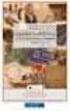 Allplan 2014 Kézikönyv Telepítés, alapok Jelen dokumentum a lehető legnagyobb gondossággal készült; ennek ellenére nem zárhatók ki hiányosságok, amelyekért semmiféle felelősséget nem vállalunk. A Nemetschek
Allplan 2014 Kézikönyv Telepítés, alapok Jelen dokumentum a lehető legnagyobb gondossággal készült; ennek ellenére nem zárhatók ki hiányosságok, amelyekért semmiféle felelősséget nem vállalunk. A Nemetschek
Allplan 2015. Újdonságok az Allplan 2015 / 2015-1-ben
 Allplan 2015 Újdonságok az Allplan 2015 / 2015-1-ben Jelen dokumentum a lehető legnagyobb gondossággal készült; ennek ellenére nem zárhatók ki hiányosságok, amelyekért semmiféle felelősséget nem vállalunk.
Allplan 2015 Újdonságok az Allplan 2015 / 2015-1-ben Jelen dokumentum a lehető legnagyobb gondossággal készült; ennek ellenére nem zárhatók ki hiányosságok, amelyekért semmiféle felelősséget nem vállalunk.
Allplan 2009 Kézikönyv
 Allplan 2009 Kézikönyv Kézikönyv Telepítés, alapok Jelen dokumentum a lehető legnagyobb gondossággal készült; ennek ellenére nem zárhatók ki hiányosságok, amelyekért semmiféle felelősséget nem vállalunk.
Allplan 2009 Kézikönyv Kézikönyv Telepítés, alapok Jelen dokumentum a lehető legnagyobb gondossággal készült; ennek ellenére nem zárhatók ki hiányosságok, amelyekért semmiféle felelősséget nem vállalunk.
1. kép. A Stílus beállítása; új színskála megadása.
 QGIS Gyakorló Verzió: 1.7. Wroclaw Cím: A Print composer használata és a címkézés. Minta fájl letöltése innen: http://www.box.net/shared/87p9n0csad Egyre több publikációban szerepelnek digitális térképek,
QGIS Gyakorló Verzió: 1.7. Wroclaw Cím: A Print composer használata és a címkézés. Minta fájl letöltése innen: http://www.box.net/shared/87p9n0csad Egyre több publikációban szerepelnek digitális térképek,
A Vonallánc készlet parancsai lehetővé teszik vonalláncok és sokszögek rajzolását.
 11. Geometriai elemek 883 11.3. Vonallánc A Vonallánc készlet parancsai lehetővé teszik vonalláncok és sokszögek rajzolását. A vonallánc egy olyan alapelem, amely szakaszok láncolatából áll. A sokszög
11. Geometriai elemek 883 11.3. Vonallánc A Vonallánc készlet parancsai lehetővé teszik vonalláncok és sokszögek rajzolását. A vonallánc egy olyan alapelem, amely szakaszok láncolatából áll. A sokszög
DKÜ ZRT. A Portál rendszer felületének általános bemutatása. Felhasználói útmutató. Támogatott böngészők. Felületek felépítése. Információs kártyák
 A Portál rendszer felületének általános bemutatása Felhasználói útmutató Támogatott böngészők Internet Explorer 9+ Firefox (legújabb verzió) Chrome (legújabb verzió) Felületek felépítése Információs kártyák
A Portál rendszer felületének általános bemutatása Felhasználói útmutató Támogatott böngészők Internet Explorer 9+ Firefox (legújabb verzió) Chrome (legújabb verzió) Felületek felépítése Információs kártyák
CIB Internet Bank asztali alkalmazás Hasznos tippek a telepítéshez és a használathoz Windows operációs rendszer esetén
 CIB Internet Bank asztali alkalmazás Hasznos tippek a telepítéshez és a használathoz Windows operációs rendszer esetén A CIB Internet Bankba való webes felületen keresztül történő belépés az Oracle által
CIB Internet Bank asztali alkalmazás Hasznos tippek a telepítéshez és a használathoz Windows operációs rendszer esetén A CIB Internet Bankba való webes felületen keresztül történő belépés az Oracle által
Lakóház tervezés ADT 3.3-al. Segédlet
 Lakóház tervezés ADT 3.3-al Segédlet A lakóház tervezési gyakorlathoz főleg a Tervezés és a Dokumentáció menüket fogjuk használni az AutoDesk Architectural Desktop programból. A program centiméterben dolgozik!!!
Lakóház tervezés ADT 3.3-al Segédlet A lakóház tervezési gyakorlathoz főleg a Tervezés és a Dokumentáció menüket fogjuk használni az AutoDesk Architectural Desktop programból. A program centiméterben dolgozik!!!
Szeged Megyei Jogú Város Integrált e-önkormányzati Rendszerének Térinformatikai Modul felhasználói kézikönyve. Internetes verzió
 Szeged Megyei Jogú Város Integrált e-önkormányzati Rendszerének Térinformatikai Modul felhasználói kézikönyve Internetes verzió 2012. 04. 05. Tartalomjegyzék 1. Bevezetés... 3 2. Az alkalmazás felépítése...
Szeged Megyei Jogú Város Integrált e-önkormányzati Rendszerének Térinformatikai Modul felhasználói kézikönyve Internetes verzió 2012. 04. 05. Tartalomjegyzék 1. Bevezetés... 3 2. Az alkalmazás felépítése...
Samsung Universal Print Driver Felhasználói útmutató
 Samsung Universal Print Driver Felhasználói útmutató képzelje el a lehetőségeket Szerzői jog 2009 Samsung Electronics Co., Ltd. Minden jog fenntartva. Ez a felügyeleti útmutató csak tájékoztató célt szolgál.
Samsung Universal Print Driver Felhasználói útmutató képzelje el a lehetőségeket Szerzői jog 2009 Samsung Electronics Co., Ltd. Minden jog fenntartva. Ez a felügyeleti útmutató csak tájékoztató célt szolgál.
A P-touch Transfer Manager használata
 A P-touch Transfer Manager használata Verzió 0 HUN Bevezetés Fontos megjegyzés A dokumentum tartalma és a termék műszaki adatai értesítés nélkül módosulhatnak. A Brother fenntartja a jogot, hogy értesítés
A P-touch Transfer Manager használata Verzió 0 HUN Bevezetés Fontos megjegyzés A dokumentum tartalma és a termék műszaki adatai értesítés nélkül módosulhatnak. A Brother fenntartja a jogot, hogy értesítés
Mechatronika segédlet 3. gyakorlat
 Mechatronika segédlet 3. gyakorlat 2017. február 20. Tartalom Vadai Gergely, Faragó Dénes Feladatleírás... 2 Fogaskerék... 2 Nézetváltás 3D modellezéshez... 2 Könnyítés megvalósítása... 2 A fogaskerék
Mechatronika segédlet 3. gyakorlat 2017. február 20. Tartalom Vadai Gergely, Faragó Dénes Feladatleírás... 2 Fogaskerék... 2 Nézetváltás 3D modellezéshez... 2 Könnyítés megvalósítása... 2 A fogaskerék
Prezentáció Microsoft PowerPoint XP
 Prezentáció Microsoft PowerPoint XP Megoldások 1. A program indításakor a Munkaablakban válasszuk az Előadás-tervező varázslóval hivatkozást! A Varázsló segítségével hozzuk létre a bemutatót! A kész bemutatót
Prezentáció Microsoft PowerPoint XP Megoldások 1. A program indításakor a Munkaablakban válasszuk az Előadás-tervező varázslóval hivatkozást! A Varázsló segítségével hozzuk létre a bemutatót! A kész bemutatót
Allplan 2013. Újdonságok az Allplan 2013-ban
 Allplan 2013 Újdonságok az Allplan 2013-ban Újdonságok az Allplan 2013-ban Tartalom i Tartalom Üdvözöljük... 1 Allplan felhasználói felület új designnal... 3 Grafikus építőkövek, áttekintés...4 Testreszabási
Allplan 2013 Újdonságok az Allplan 2013-ban Újdonságok az Allplan 2013-ban Tartalom i Tartalom Üdvözöljük... 1 Allplan felhasználói felület új designnal... 3 Grafikus építőkövek, áttekintés...4 Testreszabási
VARIO Face 2.0 Felhasználói kézikönyv
 VARIO Face 2.0 Felhasználói kézikönyv A kézikönyv használata Mielőtt elindítaná és használná a szoftvert kérjük olvassa el figyelmesen a felhasználói kézikönyvet! A dokumentum nem sokszorosítható illetve
VARIO Face 2.0 Felhasználói kézikönyv A kézikönyv használata Mielőtt elindítaná és használná a szoftvert kérjük olvassa el figyelmesen a felhasználói kézikönyvet! A dokumentum nem sokszorosítható illetve
Telepítési útmutató a Solid Edge ST7-es verziójához Solid Edge
 Telepítési útmutató a Solid Edge ST7-es verziójához Solid Edge Tartalomjegyzék Bevezetés 2 Szükséges hardver és szoftver konfiguráció 3 Testreszabások lementése előző Solid Edge verzióból 4 Előző Solid
Telepítési útmutató a Solid Edge ST7-es verziójához Solid Edge Tartalomjegyzék Bevezetés 2 Szükséges hardver és szoftver konfiguráció 3 Testreszabások lementése előző Solid Edge verzióból 4 Előző Solid
3. modul - Szövegszerkesztés
 3. modul - Szövegszerkesztés Érvényes: 2009. február 1-jétől Az alábbiakban ismertetjük a 3. modul (Szövegszerkesztés) syllabusát, amely a gyakorlati vizsga alapját képezi. A modul célja Ezen a vizsgán
3. modul - Szövegszerkesztés Érvényes: 2009. február 1-jétől Az alábbiakban ismertetjük a 3. modul (Szövegszerkesztés) syllabusát, amely a gyakorlati vizsga alapját képezi. A modul célja Ezen a vizsgán
6.1.1.2 Új prezentáció létrehozása az alapértelmezés szerinti sablon alapján.
 6. modul Prezentáció A modul a prezentációkészítéshez szükséges ismereteket kéri számon. A sikeres vizsga követelményei: Tudni kell prezentációkat létrehozni és elmenteni különböző fájl formátumokban A
6. modul Prezentáció A modul a prezentációkészítéshez szükséges ismereteket kéri számon. A sikeres vizsga követelményei: Tudni kell prezentációkat létrehozni és elmenteni különböző fájl formátumokban A
14. Fotórealisztikus megjelenítés
 14. Fotórealisztikus megjelenítés 1007 14. Fotórealisztikus megjelenítés Bevezetés Napjainkban a versenyképes piac, a tervezők, az építészek olyan eszközöket igényelnek, amelyekkel megtervezett épületeket
14. Fotórealisztikus megjelenítés 1007 14. Fotórealisztikus megjelenítés Bevezetés Napjainkban a versenyképes piac, a tervezők, az építészek olyan eszközöket igényelnek, amelyekkel megtervezett épületeket
Allplan 2013-1. Újdonságok az Allplan 2013-1-ben
 Allplan 2013-1 Újdonságok az Allplan 2013-1-ben Jelen dokumentum a lehető legnagyobb gondossággal készült; ennek ellenére nem zárhatók ki hiányosságok, amelyekért semmiféle felelősséget nem vállalunk.
Allplan 2013-1 Újdonságok az Allplan 2013-1-ben Jelen dokumentum a lehető legnagyobb gondossággal készült; ennek ellenére nem zárhatók ki hiányosságok, amelyekért semmiféle felelősséget nem vállalunk.
ivms-4200 kliensszoftver
 ivms-4200 kliensszoftver Felhasználói segédlet v1.02 2012.11.21. HU 1. TARTALOM 1. Tartalom... 2 2. Bevezető... 2 2.1. Felhasználás... 2 2.2. Hardverigény... 2 3. Használat... 3 3.1. Vezérlőpult... 3 3.2.
ivms-4200 kliensszoftver Felhasználói segédlet v1.02 2012.11.21. HU 1. TARTALOM 1. Tartalom... 2 2. Bevezető... 2 2.1. Felhasználás... 2 2.2. Hardverigény... 2 3. Használat... 3 3.1. Vezérlőpult... 3 3.2.
QGIS tanfolyam (ver.2.0)
 QGIS tanfolyam (ver.2.0) I. Rétegkezelés, stílusbeállítás 2014. január-február Összeállította: Bércesné Mocskonyi Zsófia Duna-Ipoly Nemzeti Park Igazgatóság A QGIS a legnépszerűbb nyílt forráskódú asztali
QGIS tanfolyam (ver.2.0) I. Rétegkezelés, stílusbeállítás 2014. január-február Összeállította: Bércesné Mocskonyi Zsófia Duna-Ipoly Nemzeti Park Igazgatóság A QGIS a legnépszerűbb nyílt forráskódú asztali
Bevezetés a QGIS program használatába Összeálította dr. Siki Zoltán
 Bevezetés Bevezetés a QGIS program használatába Összeálította dr. Siki Zoltán A QGIS program egy nyiltforrású asztali térinformatikai program, mely a http://www.qgis.org oldalról tölthető le. Ebben a kis
Bevezetés Bevezetés a QGIS program használatába Összeálította dr. Siki Zoltán A QGIS program egy nyiltforrású asztali térinformatikai program, mely a http://www.qgis.org oldalról tölthető le. Ebben a kis
Allplan 2012. Újdonságok az Allplan 2012-ben
 Allplan 2012 Újdonságok az Allplan 2012-ben Jelen dokumentum a lehető legnagyobb gondossággal készült; ennek ellenére nem zárhatók ki hiányosságok, amelyekért semmiféle felelősséget nem vállalunk. A Nemetschek
Allplan 2012 Újdonságok az Allplan 2012-ben Jelen dokumentum a lehető legnagyobb gondossággal készült; ennek ellenére nem zárhatók ki hiányosságok, amelyekért semmiféle felelősséget nem vállalunk. A Nemetschek
Bevezető. Mi is az a GeoGebra? Tények
 Bevezető Mi is az a GeoGebra? dinamikus matematikai szoftver könnyen használható csomagolásban az oktatás minden szintjén alkalmazható tanításhoz és tanuláshoz egyaránt egyesíti az interaktív geometriát,
Bevezető Mi is az a GeoGebra? dinamikus matematikai szoftver könnyen használható csomagolásban az oktatás minden szintjén alkalmazható tanításhoz és tanuláshoz egyaránt egyesíti az interaktív geometriát,
VarioFace dokumenta cio
 VarioFace dokumenta cio Tartalom Felhasználói dokumentáció... 2 1. A program felépítése... 2 1.1. Vario csatlakoztatása... 2 1.2. Főablak... 3 1.3. Képkijelölő ablak... 4 2. A program használata... 4 2.1.
VarioFace dokumenta cio Tartalom Felhasználói dokumentáció... 2 1. A program felépítése... 2 1.1. Vario csatlakoztatása... 2 1.2. Főablak... 3 1.3. Képkijelölő ablak... 4 2. A program használata... 4 2.1.
Lépcsők és korlátok hozzáadása
 Lépcsők és korlátok hozzáadása 10 Ebben a leckében lépcső és korlát objektumokat adhat hozzá az alapvető épületelrendezéshez. A következők létrehozását tanulhatja meg: Többemeletes egyenes lépcső. Többemeletes
Lépcsők és korlátok hozzáadása 10 Ebben a leckében lépcső és korlát objektumokat adhat hozzá az alapvető épületelrendezéshez. A következők létrehozását tanulhatja meg: Többemeletes egyenes lépcső. Többemeletes
7. gyakorlat Tervlapok készítése, a terv elektronikus publikálása
 7. gyakorlat Tervlapok készítése, a terv elektronikus publikálása Olvassuk be a korábban elmentett Nyaralo nevű rajzunkat. Ezen a gyakorlaton az elkészített modellből fogunk tervdokumentációt készíteni,
7. gyakorlat Tervlapok készítése, a terv elektronikus publikálása Olvassuk be a korábban elmentett Nyaralo nevű rajzunkat. Ezen a gyakorlaton az elkészített modellből fogunk tervdokumentációt készíteni,
ARCHLine.XP 2009. Windows. Újdonságok. Felhasználói kézikönyv. ARCHLine.XP 2009 Újdonságok
 ARCHLine.XP 2009 Windows Újdonságok Felhasználói kézikönyv ARCHLine.XP 2009 Újdonságok A dokumentációban levő anyag változásának jogát a CadLine Kft fenntartja, ennek bejelentésére kötelezettséget nem
ARCHLine.XP 2009 Windows Újdonságok Felhasználói kézikönyv ARCHLine.XP 2009 Újdonságok A dokumentációban levő anyag változásának jogát a CadLine Kft fenntartja, ennek bejelentésére kötelezettséget nem
QGIS szerkesztések ( verzió) Összeállította: dr. Siki Zoltán verzióra aktualizálta: Jáky András
 QGIS szerkesztések (2.18.3 verzió) Összeállította: dr. Siki Zoltán 2.18.3. verzióra aktualizálta: Jáky András (jakyandras@gmail.com) A QGIS számtalan vektorszerkesztési műveletet biztosít. Tolerancia beállítások
QGIS szerkesztések (2.18.3 verzió) Összeállította: dr. Siki Zoltán 2.18.3. verzióra aktualizálta: Jáky András (jakyandras@gmail.com) A QGIS számtalan vektorszerkesztési műveletet biztosít. Tolerancia beállítások
TABULÁTOROK TÁBLÁZATOK KÉSZÍTÉSE. A táblázatok készítésének lehetőségei:
 TABULÁTOROK A tabulátorokat a szavak soron belüli pontos pozicionálására használjuk. A tabulátorokat valamilyen pozícióhoz kötjük. A pozíciók beállíthatók vonalzón vagy a Formátum menü Tabulátorok menüpontjának
TABULÁTOROK A tabulátorokat a szavak soron belüli pontos pozicionálására használjuk. A tabulátorokat valamilyen pozícióhoz kötjük. A pozíciók beállíthatók vonalzón vagy a Formátum menü Tabulátorok menüpontjának
Vodafone Mobile Connect telepítése
 Vodafone Mobile Connect telepítése Kérjük ne csatlakoztassa a Vodafone Mobile Connect eszközt a Mac számítógépéhez. Ha esetleg már csatlakoztatta az adatkártyát vagy a modemet a Mac számítógépéhez, akkor
Vodafone Mobile Connect telepítése Kérjük ne csatlakoztassa a Vodafone Mobile Connect eszközt a Mac számítógépéhez. Ha esetleg már csatlakoztatta az adatkártyát vagy a modemet a Mac számítógépéhez, akkor
Thermo1 Graph. Felhasználói segédlet
 Thermo1 Graph Felhasználói segédlet A Thermo Graph program a GIPEN Thermo eszközök Windows operációs rendszeren működő grafikus monitorozó programja. A program a telepítést követően azonnal használható.
Thermo1 Graph Felhasználói segédlet A Thermo Graph program a GIPEN Thermo eszközök Windows operációs rendszeren működő grafikus monitorozó programja. A program a telepítést követően azonnal használható.
Felhasználói útmutató CVR mobil kliens, ios rendszerhez.
 Felhasználói útmutató CVR mobil kliens, ios rendszerhez. Működési feltételek A felhasználói útmutató ios V7.0.4 verziószámú operációs rendszer felhasználásával készült. Az applikáció telepítése 1. Az App
Felhasználói útmutató CVR mobil kliens, ios rendszerhez. Működési feltételek A felhasználói útmutató ios V7.0.4 verziószámú operációs rendszer felhasználásával készült. Az applikáció telepítése 1. Az App
Készítsen négy oldalas prezentációt az E CD bolt számára! Tervezze meg az emblémáját!
 2. feladat Készítsen négy oldalas prezentációt az E CD bolt számára! Tervezze meg az emblémáját! 1.Válasszon egyedi hátteret a prezentációnak! 2.Minden oldalon a bolt neve és emblémája jelenjen meg! Az
2. feladat Készítsen négy oldalas prezentációt az E CD bolt számára! Tervezze meg az emblémáját! 1.Válasszon egyedi hátteret a prezentációnak! 2.Minden oldalon a bolt neve és emblémája jelenjen meg! Az
Felhasználói kézikönyv - Android kliens
 Felhasználói kézikönyv - Android kliens Tartalom Telepítés Indítás Fő képernyők Térkép Rétegválasztó ablak Kilépés Keresés Lista Részletek Telepítés Az Élő Berek Android alkalmazás letölthető a www.e-berek.hu
Felhasználói kézikönyv - Android kliens Tartalom Telepítés Indítás Fő képernyők Térkép Rétegválasztó ablak Kilépés Keresés Lista Részletek Telepítés Az Élő Berek Android alkalmazás letölthető a www.e-berek.hu
Allplan 2014. Újdonságok az Allplan 2014 / 2014-1-ben
 Allplan 2014 Újdonságok az Allplan 2014 / 2014-1-ben Jelen dokumentum a lehető legnagyobb gondossággal készült; ennek ellenére nem zárhatók ki hiányosságok, amelyekért semmiféle felelősséget nem vállalunk.
Allplan 2014 Újdonságok az Allplan 2014 / 2014-1-ben Jelen dokumentum a lehető legnagyobb gondossággal készült; ennek ellenére nem zárhatók ki hiányosságok, amelyekért semmiféle felelősséget nem vállalunk.
A telepítési útmutató tartalma
 1 A telepítési útmutató tartalma 3 Kompatibilitás és rendszerkövetelmények A telepítési folyamat röviden 4 A telepítés indítása 5 Adatbáziskezelő beállítása / telepítése 8 Telepítési módozatok 11 Az ENSO
1 A telepítési útmutató tartalma 3 Kompatibilitás és rendszerkövetelmények A telepítési folyamat röviden 4 A telepítés indítása 5 Adatbáziskezelő beállítása / telepítése 8 Telepítési módozatok 11 Az ENSO
Választó lekérdezés létrehozása
 Választó lekérdezés létrehozása A választó lekérdezés egy vagy több rekordforrásból származó adatokat jelenít meg. A választó lekérdezések a táblák, illetve az adatbázis tartalmát nem változtatják meg,
Választó lekérdezés létrehozása A választó lekérdezés egy vagy több rekordforrásból származó adatokat jelenít meg. A választó lekérdezések a táblák, illetve az adatbázis tartalmát nem változtatják meg,
PolyVision illesztőprogram Kibocsátási megjegyzések 2.2. változat
 PolyVision illesztőprogram Kibocsátási megjegyzések 2.2. változat C. átdolgozás 2011. február 3. Áttekintés Ez a dokumentum a PolyVision illesztőprogram 2.2. változatára vonatkozó kibocsátási megjegyzéseket
PolyVision illesztőprogram Kibocsátási megjegyzések 2.2. változat C. átdolgozás 2011. február 3. Áttekintés Ez a dokumentum a PolyVision illesztőprogram 2.2. változatára vonatkozó kibocsátási megjegyzéseket
Operációs rendszerek. Tanmenet
 Tanmenet TANMENET- Operációs rendszerek Témakörök Javasolt óraszám 1. Operációs rendszerek alapjai 2. Windows 2000 ismeretek- Munka a képernyőn 3. Windows 2000 ismeretek- A Start menü elemei 4. Windows
Tanmenet TANMENET- Operációs rendszerek Témakörök Javasolt óraszám 1. Operációs rendszerek alapjai 2. Windows 2000 ismeretek- Munka a képernyőn 3. Windows 2000 ismeretek- A Start menü elemei 4. Windows
A Paint program használata
 A Paint program használata A Windows rendszerbe épített Paint program segítségével képeket rajzolhat, színezhet és szerkeszthet. A Paint használható digitális rajztáblaként. Egyszerű képek és kreatív projektek
A Paint program használata A Windows rendszerbe épített Paint program segítségével képeket rajzolhat, színezhet és szerkeszthet. A Paint használható digitális rajztáblaként. Egyszerű képek és kreatív projektek
Országos Területrendezési Terv térképi mel ékleteinek WMS szolgáltatással történő elérése, MapInfo program alkalmazásával Útmutató 2010.
 Országos Területrendezési Terv térképi mellékleteinek WMS szolgáltatással történő elérése, MapInfo program alkalmazásával Útmutató 2010. június 1. BEVEZETÉS Az útmutató célja az Országos Területrendezési
Országos Területrendezési Terv térképi mellékleteinek WMS szolgáltatással történő elérése, MapInfo program alkalmazásával Útmutató 2010. június 1. BEVEZETÉS Az útmutató célja az Országos Területrendezési
ALLPLAN Újdonságok az Allplan ban
 ALLPLAN 2019 Újdonságok az Allplan 2019-0-ban Jelen dokumentum a lehető legnagyobb gondossággal készült; ennek ellenére nem zárhatók ki hiányosságok, amelyekért semmiféle felelősséget nem vállalunk. Az
ALLPLAN 2019 Újdonságok az Allplan 2019-0-ban Jelen dokumentum a lehető legnagyobb gondossággal készült; ennek ellenére nem zárhatók ki hiányosságok, amelyekért semmiféle felelősséget nem vállalunk. Az
Allplan 2014. Újdonságok az Allplan 2014-ben
 Allplan 2014 Újdonságok az Allplan 2014-ben Jelen dokumentum a lehető legnagyobb gondossággal készült; ennek ellenére nem zárhatók ki hiányosságok, amelyekért semmiféle felelősséget nem vállalunk. A Nemetschek
Allplan 2014 Újdonságok az Allplan 2014-ben Jelen dokumentum a lehető legnagyobb gondossággal készült; ennek ellenére nem zárhatók ki hiányosságok, amelyekért semmiféle felelősséget nem vállalunk. A Nemetschek
Újdonságok 2013 Budapest
 Újdonságok 2013 Budapest Tartalom 1. Általános 3 2. Szerkesztés 7 3. Elemek 9 4. Terhek 10 5. Számítás 12 6. Eredmények 13 7. Méretezés 14 8. Dokumentáció 15 2. oldal 1. Általános A 64 bites változat lehetőséget
Újdonságok 2013 Budapest Tartalom 1. Általános 3 2. Szerkesztés 7 3. Elemek 9 4. Terhek 10 5. Számítás 12 6. Eredmények 13 7. Méretezés 14 8. Dokumentáció 15 2. oldal 1. Általános A 64 bites változat lehetőséget
Microsoft Office PowerPoint 2007 fájlműveletei
 Microsoft Office PowerPoint 2007 fájlműveletei Program megnyitása Indítsuk el valamelyik tanult módszerrel a 2007-es verziót. Figyeljük meg, hogy most más felületet kapunk, mint az eddigi megszokott Office
Microsoft Office PowerPoint 2007 fájlműveletei Program megnyitása Indítsuk el valamelyik tanult módszerrel a 2007-es verziót. Figyeljük meg, hogy most más felületet kapunk, mint az eddigi megszokott Office
CADcat. Bevezetés a program főbb funkcióiba
 CADcat. Bevezetés a program főbb funkcióiba Tartalomjegyzék Tartalomjegyzék...2 1 Telepítési útmutató...3 2 Alkatrész kiválasztása (példa: DIN 912, M5x30, 8.8, fémtiszta)...5 2.1 1. lehetőség: Az alkatrészek
CADcat. Bevezetés a program főbb funkcióiba Tartalomjegyzék Tartalomjegyzék...2 1 Telepítési útmutató...3 2 Alkatrész kiválasztása (példa: DIN 912, M5x30, 8.8, fémtiszta)...5 2.1 1. lehetőség: Az alkatrészek
14.2. OpenGL 3D: Mozgás a modellben
 14. Fotórealisztikus megjelenítés 1019 14.2. OpenGL 3D: Mozgás a modellben A program az OpenGL technika alkalmazásával gyors lehetőséget biztosít a modellben való mozgásra. A mozgás mellett lehetőség van
14. Fotórealisztikus megjelenítés 1019 14.2. OpenGL 3D: Mozgás a modellben A program az OpenGL technika alkalmazásával gyors lehetőséget biztosít a modellben való mozgásra. A mozgás mellett lehetőség van
Prezentáció, Prezentáció elkészítése. Diák
 Microsoft Office PowerPoint 2003 esetén Új dia létrehozása A Fájl/Új dokumentum vagy a Szokásos eszközsoron található ikon használatával tudunk Új diasorozatot, prezentációt készíteni. (De az előző fejezetben
Microsoft Office PowerPoint 2003 esetén Új dia létrehozása A Fájl/Új dokumentum vagy a Szokásos eszközsoron található ikon használatával tudunk Új diasorozatot, prezentációt készíteni. (De az előző fejezetben
Akciók, diavetítés. 1. ábra Akciógombok. A lap két regiszterfülből áll, ezek a Kattintásra és az Áthaladáskor. Nézzük meg először az elsőt!
 Akciók Az akciógombok alkalmazásával beállíthatjuk, hogy az objektumra kattintva végrehajtsa a hozzárendelt hiperhivatkozást. Jól láttuk, hogy az objektumokhoz, diákhoz rendelhettünk akciókat, de az akciógombokkal
Akciók Az akciógombok alkalmazásával beállíthatjuk, hogy az objektumra kattintva végrehajtsa a hozzárendelt hiperhivatkozást. Jól láttuk, hogy az objektumokhoz, diákhoz rendelhettünk akciókat, de az akciógombokkal
A Novitax ügyviteli programrendszer első telepítése
 Telepítő fájl letöltése honlapunkról A Novitax ügyviteli programrendszer első telepítése A honlapunkon (www.novitax.hu) található telepítő fájlt (novitax2007-setup.exe) le kell tölteni a számítógép egy
Telepítő fájl letöltése honlapunkról A Novitax ügyviteli programrendszer első telepítése A honlapunkon (www.novitax.hu) található telepítő fájlt (novitax2007-setup.exe) le kell tölteni a számítógép egy
Újdonságok. Release 2
 ARCHLine.XP 2009 Windows Újdonságok Release 2 A dokumentációban levı anyag változásának jogát a CadLine Kft fenntartja, ennek bejelentésére kötelezettséget nem vállal. A szoftver, ami tartalmazza az ebben
ARCHLine.XP 2009 Windows Újdonságok Release 2 A dokumentációban levı anyag változásának jogát a CadLine Kft fenntartja, ennek bejelentésére kötelezettséget nem vállal. A szoftver, ami tartalmazza az ebben
Mesh generálás. IványiPéter
 Mesh generálás IványiPéter drview Grafikus program MDF file-ok szerkesztéséhez. A mesh generáló program bemenetét itt szerkesztjük meg. http://www.hexahedron.hu/personal/peteri/sx/index.html Pont létrehozásához
Mesh generálás IványiPéter drview Grafikus program MDF file-ok szerkesztéséhez. A mesh generáló program bemenetét itt szerkesztjük meg. http://www.hexahedron.hu/personal/peteri/sx/index.html Pont létrehozásához
Prezentáció, Prezentáció elkészítése. Nézetek
 Microsoft Power Point 2003 program esetén Különböző nézetek közül választhatunk, melyeket többféleképpen érhetünk el: kattinthatunk a Nézet menüre, és onnan választjuk ki a használni kívánt nézetet; a
Microsoft Power Point 2003 program esetén Különböző nézetek közül választhatunk, melyeket többféleképpen érhetünk el: kattinthatunk a Nézet menüre, és onnan választjuk ki a használni kívánt nézetet; a
Molnár Mátyás. Bevezetés a PowerPoint 2010 használatába. Csak a lényeg érthetően!
 Molnár Mátyás Bevezetés a PowerPoint 2010 használatába Csak a lényeg érthetően! Diavetítés vezérlése OLVASÁSI NÉZET Az olvasási nézetben az ablak címsora és az állapotsor a képernyőn marad, a kettő között
Molnár Mátyás Bevezetés a PowerPoint 2010 használatába Csak a lényeg érthetően! Diavetítés vezérlése OLVASÁSI NÉZET Az olvasási nézetben az ablak címsora és az állapotsor a képernyőn marad, a kettő között
Tartalomjegyzék. 1. Belépés a www.akademiai.hu-n vásárolt e-könyvek eléréséhez. 2. A könyvespolc. 3. Az olvasó nézet
 Tartalomjegyzék 1. Belépés a www.akademiai.hu-n vásárolt e-könyvek eléréséhez 2. A könyvespolc 3. Az olvasó nézet 3.1. A lapozás, a helyi menü megjelenítése 3.2. A helyi menü opciói 3.3. Hivatkozások és
Tartalomjegyzék 1. Belépés a www.akademiai.hu-n vásárolt e-könyvek eléréséhez 2. A könyvespolc 3. Az olvasó nézet 3.1. A lapozás, a helyi menü megjelenítése 3.2. A helyi menü opciói 3.3. Hivatkozások és
A program a köröket és köríveket az óramutató járásával ellentétes irányban rajzolja meg.
 894 11.4. Kör és körív 11.4. Kör és körív A program a köröket és köríveket az óramutató járásával ellentétes irányban rajzolja meg. 11.4.1. Kör/Körív tulajdonságai A kör vagy körív létrehozása előtt állítsa
894 11.4. Kör és körív 11.4. Kör és körív A program a köröket és köríveket az óramutató járásával ellentétes irányban rajzolja meg. 11.4.1. Kör/Körív tulajdonságai A kör vagy körív létrehozása előtt állítsa
Hozzávalók keresése és csatolása
 Hozzávalók keresése és csatolása VUE támogatja digitális tartalmak hozzáadását saját gépről, WEB-ről, távoli rendszerekből, mint az FTP oldalak, digitális forrásokból és Google szerverekről. A tartalmak
Hozzávalók keresése és csatolása VUE támogatja digitális tartalmak hozzáadását saját gépről, WEB-ről, távoli rendszerekből, mint az FTP oldalak, digitális forrásokból és Google szerverekről. A tartalmak
Táblázatok. Táblázatok beszúrása. Cellák kijelölése
 Táblázatok Táblázatok beszúrása A táblázatok sorokba és oszlopokba rendezett téglalap alakú cellákból épülnek fel. A cellák tartalmazhatnak képet vagy szöveget. A táblázatok használhatók adatok megjelenítésére,
Táblázatok Táblázatok beszúrása A táblázatok sorokba és oszlopokba rendezett téglalap alakú cellákból épülnek fel. A cellák tartalmazhatnak képet vagy szöveget. A táblázatok használhatók adatok megjelenítésére,
Országos Területrendezési Terv térképi mellékleteinek WMS szolgáltatással történő elérése, MapInfo program alkalmazásával
 TeIR Országos Területrendezési Terv térképi mellékleteinek WMS szolgáltatással történő elérése, MapInfo program alkalmazásával Felhasználói útmutató Budapest, 2015. április 1 BEVEZETÉS Az útmutató célja
TeIR Országos Területrendezési Terv térképi mellékleteinek WMS szolgáltatással történő elérése, MapInfo program alkalmazásával Felhasználói útmutató Budapest, 2015. április 1 BEVEZETÉS Az útmutató célja
S Z E K S Z Á R D T É R I N F O R M A T I K A I R E N D S Z E R
 S Z E K S Z Á R D T É R I N F O R M A T I K A I R E N D S Z E R FELHASZNÁLÓI KÉZIKÖNYV (KIV O NAT 2018 JÚNIUS) SZOFTVERKÖVETELMÉNYEK A térinformatikai rendszer kezelőfelülete Autodesk MapGuide Enterprise
S Z E K S Z Á R D T É R I N F O R M A T I K A I R E N D S Z E R FELHASZNÁLÓI KÉZIKÖNYV (KIV O NAT 2018 JÚNIUS) SZOFTVERKÖVETELMÉNYEK A térinformatikai rendszer kezelőfelülete Autodesk MapGuide Enterprise
Protection Service for Business. Az első lépések Windows-számítógépeken
 Protection Service for Business Az első lépések Windows-számítógépeken Rendszerkövetelmények Rendszerkövetelmények Támogatott operációs rendszerek Microsoft Windows 7, Windows 8 és Vista Windows-munkaállomások
Protection Service for Business Az első lépések Windows-számítógépeken Rendszerkövetelmények Rendszerkövetelmények Támogatott operációs rendszerek Microsoft Windows 7, Windows 8 és Vista Windows-munkaállomások
DAT adatcserefájl AutoCAD MAP DWG mapobject konvertáló program dokumentáció
 H - 1161 Budapest Rákóczi út 76. Tel./Fax.: +36-1-4010159 http://www.pageos.hu toni@pageos.hu DAT adatcserefájl AutoCAD MAP DWG mapobject konvertáló program dokumentáció A program használható a TOPOBASE
H - 1161 Budapest Rákóczi út 76. Tel./Fax.: +36-1-4010159 http://www.pageos.hu toni@pageos.hu DAT adatcserefájl AutoCAD MAP DWG mapobject konvertáló program dokumentáció A program használható a TOPOBASE
QGIS Gyakorló. 1. kép. A vektor réteg (grassland.shp).
 QGIS Gyakorló Verzió: 1.7 Wroclaw Cím: Műveletek az attribútum táblával Minta fájl letöltése innen: https://www.dropbox.com/link/17.oxt9ziogfh?k=54ff982063bac43be40bf263d9cf45ef A vektoros adatmodell számos
QGIS Gyakorló Verzió: 1.7 Wroclaw Cím: Műveletek az attribútum táblával Minta fájl letöltése innen: https://www.dropbox.com/link/17.oxt9ziogfh?k=54ff982063bac43be40bf263d9cf45ef A vektoros adatmodell számos
Az igény szerinti betöltés mindig aktív az egyszerűsített megjelenítéseknél. Memória megtakarítás 40%.
 Négy új diagnosztikai eszköz. Továbbfejlesztett hibajavítás a gyakori vázlat problémákhoz. Helyi szerelési gyorsmenü. A szerelési referencia kezelő megmutatja a kapcsolódó referenciát. Továbbfejlesztett
Négy új diagnosztikai eszköz. Továbbfejlesztett hibajavítás a gyakori vázlat problémákhoz. Helyi szerelési gyorsmenü. A szerelési referencia kezelő megmutatja a kapcsolódó referenciát. Továbbfejlesztett
Rajz 01 gyakorló feladat
 Rajz 01 gyakorló feladat Alkatrészrajz készítése Feladat: Készítse el az alábbi ábrán látható kézi működtetésű szelepház alkatrészrajzát! A feladat megoldásához szükséges fájlok: Rjz01k.ipt A feladat célja:
Rajz 01 gyakorló feladat Alkatrészrajz készítése Feladat: Készítse el az alábbi ábrán látható kézi működtetésű szelepház alkatrészrajzát! A feladat megoldásához szükséges fájlok: Rjz01k.ipt A feladat célja:
A GeoEasy telepítése. Tartalomjegyzék. Hardver, szoftver igények. GeoEasy telepítése. GeoEasy V2.05 Geodéziai Feldolgozó Program
 A GeoEasy telepítése GeoEasy V2.05 Geodéziai Feldolgozó Program (c)digikom Kft. 1997-2008 Tartalomjegyzék Hardver, szoftver igények GeoEasy telepítése A hardverkulcs Hálózatos hardverkulcs A GeoEasy indítása
A GeoEasy telepítése GeoEasy V2.05 Geodéziai Feldolgozó Program (c)digikom Kft. 1997-2008 Tartalomjegyzék Hardver, szoftver igények GeoEasy telepítése A hardverkulcs Hálózatos hardverkulcs A GeoEasy indítása
Térképek jelentése és elemzése
 Térképek jelentése és elemzése Ontológiák Az ontológiák termekre, csomópontokra (koncepciókra) és összeköttetésekre (kapcsolatokra) vonatkozó listák, amik importálhatóak és hozzáadhatóak a VUE térképekhez,
Térképek jelentése és elemzése Ontológiák Az ontológiák termekre, csomópontokra (koncepciókra) és összeköttetésekre (kapcsolatokra) vonatkozó listák, amik importálhatóak és hozzáadhatóak a VUE térképekhez,
Általános nyomtató meghajtó útmutató
 Általános nyomtató meghajtó útmutató Brother Universal Printer Driver (BR-Script3) Brother Mono Universal Printer Driver (PCL) Brother Universal Printer Driver (Inkjet) B verzió HUN 1 Áttekintés 1 A Brother
Általános nyomtató meghajtó útmutató Brother Universal Printer Driver (BR-Script3) Brother Mono Universal Printer Driver (PCL) Brother Universal Printer Driver (Inkjet) B verzió HUN 1 Áttekintés 1 A Brother
Regresszió számítás. Tartalomjegyzék: GeoEasy V2.05+ Geodéziai Kommunikációs Program
 Regresszió számítás GeoEasy V2.05+ Geodéziai Kommunikációs Program DigiKom Kft. 2006-2010 Tartalomjegyzék: Egyenes x változik Egyenes y változik Egyenes y és x változik Kör Sík z változik Sík y, x és z
Regresszió számítás GeoEasy V2.05+ Geodéziai Kommunikációs Program DigiKom Kft. 2006-2010 Tartalomjegyzék: Egyenes x változik Egyenes y változik Egyenes y és x változik Kör Sík z változik Sík y, x és z
FELHASZNÁLÓI ÚTMUTATÓ
 FELHASZNÁLÓI ÚTMUTATÓ VÉRADÁS IDŐPONT SZERKESZTŐ (verzió: 1.2) 2013. április 1. Tartalomjegyzék 1. Telepítés és indítás... 3 2. Frissítés... 3 3. Beállítás... 4 4. Felület... 4 5. Véradó helyszínek...
FELHASZNÁLÓI ÚTMUTATÓ VÉRADÁS IDŐPONT SZERKESZTŐ (verzió: 1.2) 2013. április 1. Tartalomjegyzék 1. Telepítés és indítás... 3 2. Frissítés... 3 3. Beállítás... 4 4. Felület... 4 5. Véradó helyszínek...
CabMap hálózat-dokumentáló rendszer
 CabMap hálózat-dokumentáló rendszer A CabMap hálózat-dokumentáló rendszer elsősorban passzív optikai hálózatok elektronikus dokumentálására szolgál. A rendszer hatékony és rugalmas hozzáférést biztosít
CabMap hálózat-dokumentáló rendszer A CabMap hálózat-dokumentáló rendszer elsősorban passzív optikai hálózatok elektronikus dokumentálására szolgál. A rendszer hatékony és rugalmas hozzáférést biztosít
Mobil Telefonon Keresztüli Felügyelet Felhasználói Kézikönyv
 Mobil Telefonon Keresztüli Felügyelet Felhasználói Kézikönyv Tartalomjegyzék 1. Symbian rendszer...2 1.1 Funkciók és követelmények...2 1.2 Telepítés és használat...2 2. Windows Mobile rendszer...6 2.1
Mobil Telefonon Keresztüli Felügyelet Felhasználói Kézikönyv Tartalomjegyzék 1. Symbian rendszer...2 1.1 Funkciók és követelmények...2 1.2 Telepítés és használat...2 2. Windows Mobile rendszer...6 2.1
Képek és grafikák használata
 Kép elhelyezése a dokumentumban A mai szövegszerkesztők támogatják a képek használatát, ezért egy dokumentum nemcsak szöveget, hanem képeket is tartalmazhat. A Word szövegszerkesztő a képek és rajzok szövegen
Kép elhelyezése a dokumentumban A mai szövegszerkesztők támogatják a képek használatát, ezért egy dokumentum nemcsak szöveget, hanem képeket is tartalmazhat. A Word szövegszerkesztő a képek és rajzok szövegen
F-Secure Biztonsági megoldás. Az első lépések Windows-számítógépeken
 F-Secure Biztonsági megoldás Az első lépések Windows-számítógépeken Rendszerkövetelmények Rendszerkövetelmények Támogatott operációs rendszerek Microsoft Windows 7, Windows 8 és Vista Windows-munkaállomások
F-Secure Biztonsági megoldás Az első lépések Windows-számítógépeken Rendszerkövetelmények Rendszerkövetelmények Támogatott operációs rendszerek Microsoft Windows 7, Windows 8 és Vista Windows-munkaállomások
Apache OpenOffice telepítési útmutató
 Apache OpenOffice telepítési útmutató 1. Az OpenOffice magyar nyelvű verziójának telepítését az alábbi oldalról tudod elkezdeni. Katt a linkre: http://www.openoffice.org/download/ Mindig a legfrissebb
Apache OpenOffice telepítési útmutató 1. Az OpenOffice magyar nyelvű verziójának telepítését az alábbi oldalról tudod elkezdeni. Katt a linkre: http://www.openoffice.org/download/ Mindig a legfrissebb
Az importálás folyamata Felhasználói dokumentáció verzió 2.1.
 Az importálás folyamata Felhasználói dokumentáció verzió 2.1. Budapest, 2008. Változáskezelés Verzió Dátum Változás Pont Cím Oldal 2.1. 2008.01.17. A teljes dokumentáció megváltozott Kiadás: 2008.01.17.
Az importálás folyamata Felhasználói dokumentáció verzió 2.1. Budapest, 2008. Változáskezelés Verzió Dátum Változás Pont Cím Oldal 2.1. 2008.01.17. A teljes dokumentáció megváltozott Kiadás: 2008.01.17.
Allplan 2013 Kézikönyv
 Allplan 2013 Kézikönyv Telepítés, alapok Jelen dokumentum a lehető legnagyobb gondossággal készült; ennek ellenére nem zárhatók ki hiányosságok, amelyekért semmiféle felelősséget nem vállalunk. A Nemetschek
Allplan 2013 Kézikönyv Telepítés, alapok Jelen dokumentum a lehető legnagyobb gondossággal készült; ennek ellenére nem zárhatók ki hiányosságok, amelyekért semmiféle felelősséget nem vállalunk. A Nemetschek
ARCHLine.XP Interior 2010. Windows. Interior alapok. Oktatási anyag az ARCHLine.XP Interior alapszintű használatához.
 ARCHLine.XP Interior 2010 Windows Interior alapok Oktatási anyag az ARCHLine.XP Interior alapszintű használatához. A dokumentációban lévő anyag változásának jogát a CadLine Kft. fenntartja, ennek bejelentésére
ARCHLine.XP Interior 2010 Windows Interior alapok Oktatási anyag az ARCHLine.XP Interior alapszintű használatához. A dokumentációban lévő anyag változásának jogát a CadLine Kft. fenntartja, ennek bejelentésére
Allplan 2011. Újdonságok az Allplan 2011-ben
 Allplan 2011 Újdonságok az Allplan 2011-ben Jelen dokumentum a lehető legnagyobb gondossággal készült; ennek ellenére nem zárhatók ki hiányosságok, amelyekért semmiféle felelősséget nem vállalunk. A Nemetschek
Allplan 2011 Újdonságok az Allplan 2011-ben Jelen dokumentum a lehető legnagyobb gondossággal készült; ennek ellenére nem zárhatók ki hiányosságok, amelyekért semmiféle felelősséget nem vállalunk. A Nemetschek
A webáruház kezdőlapján háromféle diavetítés beállítására van lehetőség:
 KRYPTON sablon Részletes leírás a sablonhoz kapcsoló új beállításokról Diavetítés a kezdőlapon A webáruház kezdőlapján háromféle diavetítés beállítására van lehetőség: Képes diavetítés Termékes diavetítés
KRYPTON sablon Részletes leírás a sablonhoz kapcsoló új beállításokról Diavetítés a kezdőlapon A webáruház kezdőlapján háromféle diavetítés beállítására van lehetőség: Képes diavetítés Termékes diavetítés
DebitTray program Leírás
 DebitTray program Leírás Budapest 2015 Bevezetés Egy-egy kintlévőséghez tartozó határidő elmulasztásának komoly következménye lehet. Éppen ezért a Kintlévőség kezelő program főmenü ablakában a program
DebitTray program Leírás Budapest 2015 Bevezetés Egy-egy kintlévőséghez tartozó határidő elmulasztásának komoly következménye lehet. Éppen ezért a Kintlévőség kezelő program főmenü ablakában a program
ARCHLine.XP 2010. Újdonságok. Release 2
 ARCHLine.XP 2010 Újdonságok Release 2 A dokumentációban levő anyag változásának jogát a CadLine Kft fenntartja, ennek bejelentésére kötelezettséget nem vállal. A szoftver, ami tartalmazza az ebben a dokumentumban
ARCHLine.XP 2010 Újdonságok Release 2 A dokumentációban levő anyag változásának jogát a CadLine Kft fenntartja, ennek bejelentésére kötelezettséget nem vállal. A szoftver, ami tartalmazza az ebben a dokumentumban
Felhasználói leírás a DimNAV Server segédprogramhoz ( )
 Felhasználói leírás a DimNAV Server segédprogramhoz (1.1.0.3) Tartalomjegyzék Bevezetés...3 1. Telepítés...3 2. Eltávolítás...4 Program használata...5 1. Kezdeti beállítások...5 2. Licenc megadása...6
Felhasználói leírás a DimNAV Server segédprogramhoz (1.1.0.3) Tartalomjegyzék Bevezetés...3 1. Telepítés...3 2. Eltávolítás...4 Program használata...5 1. Kezdeti beállítások...5 2. Licenc megadása...6
1.A. feladat: Programablakok
 1.A. feladat: Programablakok Nyisd meg sorban a Sajátgép mappát, Hálózatok mappát, indítsd el az Internet Explorer programot. Ehhez kattints kettőt mindegyik asztalon lévő ikonjára. Ha egy ablak teljes
1.A. feladat: Programablakok Nyisd meg sorban a Sajátgép mappát, Hálózatok mappát, indítsd el az Internet Explorer programot. Ehhez kattints kettőt mindegyik asztalon lévő ikonjára. Ha egy ablak teljes
Navigációs GPS adatok kezelése QGIS programmal (1.4 verzió) Összeállította dr. Siki Zoltán
 Navigációs GPS adatok kezelése QGIS programmal (1.4 verzió) Összeállította dr. Siki Zoltán A QGIS program GPS eszközök modulja segítségével kétirányú kommunikációt folytathatunk a navigációs GPS vevőnkkel.
Navigációs GPS adatok kezelése QGIS programmal (1.4 verzió) Összeállította dr. Siki Zoltán A QGIS program GPS eszközök modulja segítségével kétirányú kommunikációt folytathatunk a navigációs GPS vevőnkkel.
Órarendkészítő szoftver
 SchoolTime Órarendkészítő szoftver 2.0 verzió Tartalomjegyzék: 1., Belépés a programba...3 2., Órarend főtábla...3 3., Tanátok...4 3.1., Új tanár felvitele, módosítása...4 3.2., Tanár törlése...4 3.3.,
SchoolTime Órarendkészítő szoftver 2.0 verzió Tartalomjegyzék: 1., Belépés a programba...3 2., Órarend főtábla...3 3., Tanátok...4 3.1., Új tanár felvitele, módosítása...4 3.2., Tanár törlése...4 3.3.,
OTOsuite. Telepítési útmutató. Magyar
 OTOsuite Telepítési útmutató Magyar Ez a dokumentum leírja miképp telepítse az OTOsuite szoftvert DVD-ről, pendrive-ról vagy tömörített fájlból. Rendszerkövetelmények 1,5 GHz processzor vagy gyorsabb (ajánlott:
OTOsuite Telepítési útmutató Magyar Ez a dokumentum leírja miképp telepítse az OTOsuite szoftvert DVD-ről, pendrive-ról vagy tömörített fájlból. Rendszerkövetelmények 1,5 GHz processzor vagy gyorsabb (ajánlott:
HF-DVR H.264 Hálózati Rögzítő. Felhasználói kézikönyv
 HF-DVR H.264 Hálózati Rögzítő Felhasználói kézikönyv Bevezető Ez a felhasználói kézikönyv a HF-DVR5704T 4 csatornás H.264 tömörítésű hálózati rögzítő használatát mutatja be. Nem tér ki az eszköz telepítésére,
HF-DVR H.264 Hálózati Rögzítő Felhasználói kézikönyv Bevezető Ez a felhasználói kézikönyv a HF-DVR5704T 4 csatornás H.264 tömörítésű hálózati rögzítő használatát mutatja be. Nem tér ki az eszköz telepítésére,
HP Photo Printing referenciaútmutató
 Képek bevitele a képtárba Az alábbi eljárások bármelyikével képeket adhat a képtárhoz. A képtár a HP Photo Printing program bal oldali ablaktáblája. Ez a nyomtatásnak és a fényképalbumlapok létrehozásának
Képek bevitele a képtárba Az alábbi eljárások bármelyikével képeket adhat a képtárhoz. A képtár a HP Photo Printing program bal oldali ablaktáblája. Ez a nyomtatásnak és a fényképalbumlapok létrehozásának
Prezentáció. Kategória Tudásterület Hivatkozás Tudáselem 1. Az alkalmazás használata 1.1 Első lépések a prezentációkészítésben
 Prezentáció Syllabus 6.0 A syllabus célja Az alábbiakban ismertetjük a Prezentáció modul követelményeit, amely a modulvizsga alapját is képezi. 2019 ECDL Alapítvány A syllabus az ECDL Alapítvány tulajdonát
Prezentáció Syllabus 6.0 A syllabus célja Az alábbiakban ismertetjük a Prezentáció modul követelményeit, amely a modulvizsga alapját is képezi. 2019 ECDL Alapítvány A syllabus az ECDL Alapítvány tulajdonát
A GeoEasy telepítése. Tartalomjegyzék. Hardver, szoftver igények. GeoEasy telepítése. GeoEasy V2.05+ Geodéziai Feldolgozó Program
 A GeoEasy telepítése GeoEasy V2.05+ Geodéziai Feldolgozó Program (c)digikom Kft. 1997-2010 Tartalomjegyzék Hardver, szoftver igények GeoEasy telepítése A hardverkulcs Hálózatos hardverkulcs A GeoEasy indítása
A GeoEasy telepítése GeoEasy V2.05+ Geodéziai Feldolgozó Program (c)digikom Kft. 1997-2010 Tartalomjegyzék Hardver, szoftver igények GeoEasy telepítése A hardverkulcs Hálózatos hardverkulcs A GeoEasy indítása
Elektronikusan hitelesített PDF dokumentumok ellenőrzése
 Elektronikusan hitelesített PDF dokumentumok ellenőrzése Adobe Reader beállítása és használata a hitelesített PDF dokumentumok ellenőrzéséhez A dokumentáció szabadon tovább terjeszthető, a legfrissebb
Elektronikusan hitelesített PDF dokumentumok ellenőrzése Adobe Reader beállítása és használata a hitelesített PDF dokumentumok ellenőrzéséhez A dokumentáció szabadon tovább terjeszthető, a legfrissebb
Parlagfű Bejelentő Rendszer
 Parlagfű Bejelentő Rendszer felhasználói útmutató A rendszer elérése: Elérési cím: www.govcenter.hu/pbr Felhasználói funkciók: 1. Regisztráció Új felhasználói fiókot az oldalsó menüben a [Regisztráció]-ra
Parlagfű Bejelentő Rendszer felhasználói útmutató A rendszer elérése: Elérési cím: www.govcenter.hu/pbr Felhasználói funkciók: 1. Regisztráció Új felhasználói fiókot az oldalsó menüben a [Regisztráció]-ra
WYWdent Dental 4.8 kiegészítő dokumentáció
 1. Adatmentés WYWdent Dental 4.8 kiegészítő dokumentáció A WYWdent Dental 4.8 frissítés telepítése előtt felétlenül készítsen mentést a programról, így ha bármilyen probléma esetén bármikor visszaállítható
1. Adatmentés WYWdent Dental 4.8 kiegészítő dokumentáció A WYWdent Dental 4.8 frissítés telepítése előtt felétlenül készítsen mentést a programról, így ha bármilyen probléma esetén bármikor visszaállítható
SAP DocuSign Aláírási Útmutató
 SAP DocuSign Aláírási Útmutató Tartalomjegyzék 1. SAP DocuSign Aláírási Útmutató... 2 2. E-mail értesítés fogadása... 2 3. A Dokumentum aláírása... 3 4. További opciók... 4 4.1 Befejezés később... 4 4.2
SAP DocuSign Aláírási Útmutató Tartalomjegyzék 1. SAP DocuSign Aláírási Útmutató... 2 2. E-mail értesítés fogadása... 2 3. A Dokumentum aláírása... 3 4. További opciók... 4 4.1 Befejezés később... 4 4.2
Műveletek makrókkal. Makró futtatása párbeszédpanelről. A Színezés makró futtatása a Makró párbeszédpanelről
 Műveletek makrókkal A munkafüzettel együtt tárolt, minden munkalapon elérhető makrót a Fejlesztőeszközök szalag Makrók párbeszédpanelje segítségével nyithatjuk meg, innen végezhetjük el a makrókkal megoldandó
Műveletek makrókkal A munkafüzettel együtt tárolt, minden munkalapon elérhető makrót a Fejlesztőeszközök szalag Makrók párbeszédpanelje segítségével nyithatjuk meg, innen végezhetjük el a makrókkal megoldandó
Molnár Mátyás. Bevezetés a PowerPoint 2013 használatába magyar nyelvű programváltozat. Csak a lényeg érthetően! www.csakalenyeg.hu
 Molnár Mátyás Bevezetés a PowerPoint 2013 használatába magyar nyelvű programváltozat Csak a lényeg érthetően! www.csakalenyeg.hu TÉMÁK HASZNÁLTA A téma meghatározza bemutató színeit, a betűtípusokat, a
Molnár Mátyás Bevezetés a PowerPoint 2013 használatába magyar nyelvű programváltozat Csak a lényeg érthetően! www.csakalenyeg.hu TÉMÁK HASZNÁLTA A téma meghatározza bemutató színeit, a betűtípusokat, a
